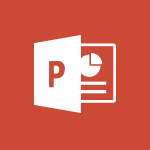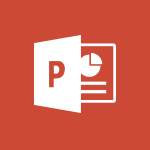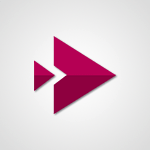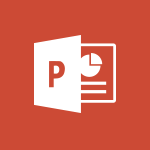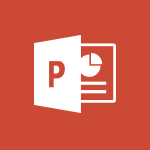PowerPoint - Présentez en direct Tutoriels
Découvrez comment présenter en direct avec PowerPoint grâce à cette ressource en ligne pour Microsoft 365. Apprenez à engager votre audience en partageant votre présentation en direct et en permettant aux participants de rejoindre via un lien ou un QR code.
Obtenez des astuces pour personnaliser votre présentation et pour utiliser les fonctionnalités de la barre d'outils.
Suivez les étapes simples pour commencer et terminer votre présentation en direct et pour recueillir les avis des participants.
Les tags associés sont Microsoft 365, présentation, PowerPoint, ressource en ligne.
- 2:58
- 3522 vues
-
PowerPoint - Légendes et sous-titres instantanés dans Powerpoint
- 0:43
- Vu 5531 fois
-
PowerPoint - Réutiliser les diapositives
- 0:38
- Vu 3780 fois
-
Word - Épinglez vos dossiers importants
- 0:45
- Vu 2982 fois
-
Word - Modifiez votre document avec des gestes naturels
- 0:40
- Vu 3223 fois
-
Word - Traduisez vos documents dans toutes les langues
- 0:31
- Vu 3272 fois
-
PowerPoint - Idées de conception dans Powerpoint
- 0:34
- Vu 7605 fois
-
Excel - Travaillez en temps réel, à plusieurs sur un document
- 0:42
- Vu 4581 fois
-
PowerPoint - Enregistrer un diaporama avec narration et minutage des diapositives
- 2:51
- Vu 2948 fois
-
Rogner une image pour l'ajuster à une forme
- 2:50
- Vu 8309 fois
-
Créer une présentation basée sur un document word existant
- 2:00
- Vu 7849 fois
-
Idées de conception dans Powerpoint
- 0:34
- Vu 7605 fois
-
Modifier les en-têtes et pieds de page des documents
- 2:20
- Vu 7236 fois
-
Transition Morphose
- 0:42
- Vu 7013 fois
-
Mise en surbrillance du texte
- 2:50
- Vu 6602 fois
-
Modifier la taille de police, l'interligne et le retrait
- 4:49
- Vu 6328 fois
-
Ajouter une image en filigrane
- 3:42
- Vu 5925 fois
-
Modifier l'arrière-plan d'un thème
- 5:01
- Vu 5686 fois
-
Légendes et sous-titres instantanés dans Powerpoint
- 0:43
- Vu 5531 fois
-
Supprimer un filigrane
- 2:03
- Vu 5472 fois
-
Personnaliser les couleurs et enregistrer le thème
- 4:23
- Vu 5348 fois
-
Vérifier le minutage d'un diaporama
- 2:55
- Vu 5208 fois
-
Personnaliser la conception et les dispositions
- 5:03
- Vu 5174 fois
-
Créer un diagramme de processus
- 3:41
- Vu 5026 fois
-
Travailler à plusieurs sur un même document
- 1:39
- Vu 4966 fois
-
Animation d'images, de formes, de texte et d'autres objets
- 4:11
- Vu 4911 fois
-
Animer des diagrammes et des graphiques SmartArt
- 3:28
- Vu 4645 fois
-
Créer un organigramme à l'aide des outils SmartArt
- 5:26
- Vu 4617 fois
-
Historique des versions amélioré
- 1:04
- Vu 4520 fois
-
Modifier les minutages des diapositives
- 2:12
- Vu 4520 fois
-
Déclencher un effet d'animation
- 3:01
- Vu 4466 fois
-
Alignez des formes d'organigramme de processus et ajoutez des connecteurs
- 4:53
- Vu 4462 fois
-
Modifier les en-têtes et pieds de page sur le masque des diapositives
- 4:56
- Vu 4378 fois
-
Insérer des icônes
- 0:53
- Vu 4351 fois
-
Déclencher la lecture d'un texte sur une vidéo
- 3:31
- Vu 4301 fois
-
Définir la vitesse de lecture des transitions
- 2:40
- Vu 4201 fois
-
Images d'arrière-plan : Deux méthodes
- 5:13
- Vu 4150 fois
-
Associer un mouvement à d'autres effets
- 5:30
- Vu 4043 fois
-
Créer un modèle à partir d'une présentation
- 3:15
- Vu 4042 fois
-
Présentation de PowerPoint
- 1:02
- Vu 3979 fois
-
Créer un nouveau masque des diapositives et des dispositions
- 4:58
- Vu 3907 fois
-
Modification du style de police d'une présentation
- 2:54
- Vu 3788 fois
-
Réutiliser les diapositives
- 0:38
- Vu 3780 fois
-
Arrière-plans dans PowerPoint : étapes préliminaires
- 4:16
- Vu 3713 fois
-
90 secondes sur les masques des diapositives PowerPoint
- 1:33
- Vu 3591 fois
-
Imprimer des diapositives, notes et documents
- 2:29
- Vu 3558 fois
-
Résumer un diaporama avec Copilot
- 1:39
- Vu 3549 fois
-
Créer des animations personnalisées avec des trajectoires
- 3:22
- Vu 3497 fois
-
Ajouter des effets sonores à une animation
- 4:37
- Vu 3474 fois
-
Appliquer et modifier un thème
- 4:32
- Vu 3416 fois
-
Modifier la mise en forme d'une liste sur le masque des diapositives
- 5:33
- Vu 3412 fois
-
Commencer à utiliser PowerPoint
- 2:23
- Vu 3309 fois
-
Enregistrement de l'écran
- 1:05
- Vu 3306 fois
-
Ajouter des puces à un texte
- 1:56
- Vu 3266 fois
-
Appliquer des transitions entre les diapositives
- 3:08
- Vu 3261 fois
-
Utiliser des masques des diapositives pour personnaliser une présentation
- 3:11
- Vu 3245 fois
-
Sous-titrer et traduire votre présentation en temps réel
- 0:40
- Vu 3219 fois
-
Dessiner et mettre en forme des formes d'organigramme de processus
- 4:35
- Vu 3184 fois
-
Imprimer les pages de notes comme des documents
- 3:05
- Vu 3145 fois
-
Créer une séquence avec des mouvements suivant des lignes
- 7:15
- Vu 3142 fois
-
Donnez vie à vos présentations avec la fonction Zoom
- 0:42
- Vu 3140 fois
-
Personnaliser un graphique en courbes
- 4:33
- Vu 3130 fois
-
Déclencher une vidéo
- 4:55
- Vu 3123 fois
-
Animer des images et des formes
- 5:00
- Vu 3117 fois
-
Découverte
- 4:18
- Vu 3102 fois
-
Imprimer un document de base
- 4:48
- Vu 3094 fois
-
Utilisation d'un mouvement
- 3:19
- Vu 3083 fois
-
Finaliser la présentation et la réviser
- 2:12
- Vu 3081 fois
-
Ajouter des en-têtes et des pieds de page à une présentation
- 2:53
- Vu 3053 fois
-
Utiliser le mode Présentateur
- 2:21
- Vu 3050 fois
-
Personnaliser un graphique en secteurs
- 4:33
- Vu 3047 fois
-
Insérer un graphique en courbes
- 3:27
- Vu 3044 fois
-
Animer du texte
- 4:35
- Vu 3044 fois
-
Créer un organigramme
- 2:57
- Vu 3012 fois
-
Personnaliser les dispositions du masque - Partie 1
- 5:01
- Vu 3010 fois
-
Partage simplifié
- 1:28
- Vu 3001 fois
-
Insérer des éléments
- 2:33
- Vu 2993 fois
-
Incorporer des polices dans vos présentations
- 0:42
- Vu 2976 fois
-
Déclencher plusieurs effets, y compris sonores
- 4:00
- Vu 2959 fois
-
Enregistrer un diaporama avec narration et minutage des diapositives
- 2:51
- Vu 2948 fois
-
Faites-vous aider par PowerPoint
- 0:56
- Vu 2944 fois
-
Enregistrer la présentation et découvrir d'autres options
- 1:59
- Vu 2923 fois
-
Créer un organigramme à l'aide du volet Texte
- 3:59
- Vu 2923 fois
-
Aperçu du ruban
- 4:20
- Vu 2915 fois
-
Insérer un graphique en secteurs Excel lié
- 2:59
- Vu 2910 fois
-
Insérer un graphique en secteurs
- 3:22
- Vu 2907 fois
-
Créer le contenu de la diapositive et enregistrer le modèle
- 3:50
- Vu 2888 fois
-
Utilisation de filigranes
- 3:10
- Vu 2882 fois
-
Traduire du contenu dans Powerpoint
- 1:08
- Vu 2879 fois
-
Préparer et exécuter votre présentation
- 1:30
- Vu 2872 fois
-
Personnaliser les dispositions du masque - Partie 2
- 5:10
- Vu 2872 fois
-
Suppression des arrière-plans dans PowerPoint
- 3:16
- Vu 2868 fois
-
Imprimer vos documents dans Word
- 4:24
- Vu 2810 fois
-
Organisation de l'interface
- 2:06
- Vu 2799 fois
-
Ajouter des en-têtes et des pieds de page aux diapositives
- 3:59
- Vu 2779 fois
-
Dessiner des mouvements
- 3:00
- Vu 2767 fois
-
Ajouter un effet sonore à une transition
- 2:54
- Vu 2763 fois
-
Passer à PowerPoint 2016
- 1:59
- Vu 2748 fois
-
Appliquer des mouvements à des images superposées
- 5:37
- Vu 2720 fois
-
Enregistrer, exporter et partager
- 2:29
- Vu 2715 fois
-
Insérer un graphique à barres
- 3:35
- Vu 2669 fois
-
Insérer un graphique à barres Excel lié
- 2:49
- Vu 2649 fois
-
Onglet "Enregistrement"
- 0:43
- Vu 2608 fois
-
Personnaliser un graphique à barres
- 3:15
- Vu 2588 fois
-
Insérer un graphique en courbes Excel lié
- 2:47
- Vu 2572 fois
-
Nouveaux types de graphiques
- 0:45
- Vu 2564 fois
-
Configurer votre présentation
- 2:06
- Vu 2502 fois
-
Équations manuscrites
- 0:44
- Vu 2496 fois
-
Effectuer votre présentation
- 3:10
- Vu 2442 fois
-
Explorer les options de transition
- 2:46
- Vu 2422 fois
-
Enregistrer depuis PowerPoint Live
- 1:28
- Vu 2107 fois
-
Créer une présentation avec Copilot
- 2:08
- Vu 2083 fois
-
Enregistrer une présentation PowerPoint
- 1:53
- Vu 2044 fois
-
Dynamiser et structurer une présentation avec Copilot
- 2:33
- Vu 1568 fois
-
Traduire une présentation
- 01:56
- Vu 237 fois
-
Générer et manipuler une image
- 01:14
- Vu 236 fois
-
Réécrire avec Copilot
- 01:22
- Vu 198 fois
-
Ajouter des notes de présentateur
- 01:03
- Vu 172 fois
-
Triez plus facilement votre courrier
- 0:33
- Vu 10479 fois
-
Idées de conception dans Powerpoint
- 0:34
- Vu 7605 fois
-
Transition Morphose
- 0:42
- Vu 7013 fois
-
Légendes et sous-titres instantanés dans Powerpoint
- 0:43
- Vu 5531 fois
-
Dictez votre mail à Outlook
- 0:38
- Vu 5173 fois
-
Démarrez avec "Idées" dans Excel
- 0:40
- Vu 4756 fois
-
Travaillez en temps réel, à plusieurs sur un document
- 0:42
- Vu 4581 fois
-
Insérer des icônes
- 0:53
- Vu 4351 fois
-
Modèles 3D
- 0:42
- Vu 4219 fois
-
Insertion de données automatique dans Excel
- 0:42
- Vu 4114 fois
-
Lecture audio de vos documents
- 0:34
- Vu 4067 fois
-
Lecture audio de vos mails
- 0:34
- Vu 4039 fois
-
Réutiliser les diapositives
- 0:38
- Vu 3780 fois
-
MAX.SI.ENS et MIN.SI.ENS
- 1:04
- Vu 3564 fois
-
SI.MULTIPLE
- 1:01
- Vu 3314 fois
-
Traduisez vos documents dans toutes les langues
- 0:31
- Vu 3272 fois
-
JOINDRE.TEXTE
- 0:43
- Vu 3253 fois
-
Modifiez votre document avec des gestes naturels
- 0:40
- Vu 3223 fois
-
Donnez vie à vos présentations avec la fonction Zoom
- 0:42
- Vu 3140 fois
-
CONCAT
- 0:48
- Vu 3053 fois
-
SI.CONDITIONS
- 1:05
- Vu 3029 fois
-
Insertion de tableaux croisés dynamiques dans Excel Online
- 0:33
- Vu 3000 fois
-
Épinglez vos dossiers importants
- 0:45
- Vu 2982 fois
-
Incorporer des polices dans vos présentations
- 0:42
- Vu 2976 fois
-
Enrichissez votre réseau LinkedIn depuis votre messagerie
- 0:49
- Vu 2704 fois
-
Onglet "Enregistrement"
- 0:43
- Vu 2608 fois
-
Graphique en entonnoir
- 0:34
- Vu 2503 fois
-
L’impression d’écran
- 4:46
- Vu 2153 fois
-
La duplication du bureau
- 1:25
- Vu 2007 fois
-
La division de l’écran
- 1:01
- Vu 1967 fois
-
Graphique de carte dans Excel
- 00:32
- Vu 723 fois
-
Visualiser et regrouper grâce à Copilot dans Excel avec Python
- 01:22
- Vu 0 fois
-
Classer et se projeter grâce à Copilot dans Excel avec Python
- 01:23
- Vu 1 fois
-
Premiers pas avec la fonction Patch
- 05:03
- Vu 1 fois
-
Envoyer un Email avec Power Apps et Outlook
- 05:45
- Vu 4 fois
-
Créer des Filtres Dynamiques avec Formules Nommées
- 05:22
- Vu 0 fois
-
Définir des Règles de Visibilité Centralisées
- 02:39
- Vu 0 fois
-
Palette de Couleurs Dynamique avec Formules Nommées
- 04:39
- Vu 3 fois
-
Initiation aux Formules Nommées
- 04:49
- Vu 2 fois
-
Premiers pas avec les variables
- 05:21
- Vu 2 fois
-
Ouvrir le champ des possibles avec le Canvas Mistral
- 01:52
- Vu 27 fois
-
Mistral au service du codage
- 01:20
- Vu 15 fois
-
Analyser et comparer vos documents grâce à Mistral
- 01:40
- Vu 18 fois
-
Générer vos images et visuels avec Mistral AI
- 01:50
- Vu 38 fois
-
Utiliser Mistral IA pour synthétiser des informations en ligne
- 01:17
- Vu 16 fois
-
Echanger et gérer ses discussions avec Mistral AI
- 02:25
- Vu 15 fois
-
Explorer les options génératives de Mistral AI
- 01:44
- Vu 16 fois
-
Paramétrer son espace de travail Mistral
- 01:50
- Vu 19 fois
-
Découvrir Mistral, l'IA à la Française
- 01:55
- Vu 19 fois
-
Manager efficacement à distance avec l'écosystème Microsoft 365
- 02:13
- Vu 43 fois
-
Organiser son environnement de travail
- 02:51
- Vu 40 fois
-
La méthode DESC
- 00:49
- Vu 40 fois
-
Stimuler la créativité avec l'outil WhiteBoard
- 01:15
- Vu 25 fois
-
Utiliser Microsoft Forms pour sonder son équipe
- 02:01
- Vu 27 fois
-
Identifier les leviers et freins au travail
- 01:58
- Vu 36 fois
-
Les 5 "pourquoi"
- 02:01
- Vu 35 fois
-
Utiliser la méthode "FAIR"
- 01:43
- Vu 55 fois
-
Adapter son feedback à la tendance d'énergie dominante
- 01:44
- Vu 65 fois
-
Adapter sa communication
- 01:37
- Vu 26 fois
-
La méthode Pomodoro
- 01:43
- Vu 28 fois
-
Utilisez Microsoft 365 pour favoriser la motivation
- 01:58
- Vu 28 fois
-
Utiliser Planner pour aligner les priorités de mon équipe
- 02:24
- Vu 29 fois
-
Définir des objectifs SMART avec Microsoft 365
- 02:32
- Vu 31 fois
-
Réunionite : Prendre de bonnes habitudes de réunions avec Viva Insights
- 01:15
- Vu 30 fois
-
Réunionite : Préparer et animer vos réunions efficacement
- 01:59
- Vu 27 fois
-
Rester informé grâce aux alertes personnalisées
- 01:50
- Vu 36 fois
-
Collaborer efficacement sur vos listes via Teams
- 01:27
- Vu 32 fois
-
Partager vos listes en toute simplicité
- 01:25
- Vu 24 fois
-
Mettre en valeur ses données avec les affichages
- 02:07
- Vu 27 fois
-
Afficher les bonnes informations grâce aux tris et filtres
- 02:18
- Vu 25 fois
-
Organiser votre formulaire de saisie
- 01:25
- Vu 32 fois
-
Choisir le type de colonne adapté
- 02:53
- Vu 23 fois
-
Ajouter et personnaliser une colonne
- 02:19
- Vu 21 fois
-
Gérer et mettre à jour une liste en toute simplicité
- 01:14
- Vu 58 fois
-
Ajouter facilement des données dans votre liste
- 01:08
- Vu 40 fois
-
Transformer vos données Excel en liste intelligente
- 02:07
- Vu 23 fois
-
Créer une liste à partir de zéro
- 01:37
- Vu 38 fois
-
Créer une liste en quelques clics grâce aux modèles
- 01:41
- Vu 43 fois
-
Gérer vos listes depuis votre mobile
- 01:35
- Vu 35 fois
-
Premiers pas dans l’interface de Lists
- 01:57
- Vu 36 fois
-
Pourquoi utiliser Microsoft Lists ?
- 01:60
- Vu 30 fois
-
Créer de nouvelles entrées
- 00:04:08
- Vu 21 fois
-
Modifier vos données facilement
- 00:04:09
- Vu 20 fois
-
Ajouter un formulaire à votre application
- 00:03:29
- Vu 29 fois
-
Personnaliser l’affichage des données
- 00:04:40
- Vu 25 fois
-
Préparer vos galeries dynamiques
- 00:04:42
- Vu 23 fois
-
Composants réutilisables
- 00:04:59
- Vu 19 fois
-
Structurer votre mise en page
- 00:04:47
- Vu 21 fois
-
Maîtriser les conteneurs
- 00:06:53
- Vu 21 fois
-
Optimiser le traitement des données massives
- 00:06:04
- Vu 34 fois
-
Introduction aux galeries
- 00:03:29
- Vu 21 fois
-
Ajout et gestion des sources de données
- 00:03:44
- Vu 40 fois
-
Comprendre et utiliser les contrôleurs
- 00:03:24
- Vu 23 fois
-
Découverte de l’interface
- 00:03:14
- Vu 26 fois
-
Pourquoi PowerApps ?
- 00:01:55
- Vu 35 fois
-
Extraire le texte d'une image
- 00:58
- Vu 68 fois
-
Améliorer un questionnaire avec Copilot
- 02:36
- Vu 53 fois
-
Répondre à un email avec Copilot
- 01:01
- Vu 53 fois
-
Créer des pages Sharepoint avec Copilot
- 01:54
- Vu 81 fois
-
Sécurisé vos appareils mobiles et portables
- 00:56
- Vu 71 fois
-
Protéger les données sensibles sur vos appareils personnels
- 00:55
- Vu 77 fois
-
Bonnes pratiques pour protéger vos données
- 00:32
- Vu 84 fois
-
Le BYOD - les risques
- 00:49
- Vu 76 fois
-
Comment fonctionne le filtrage URL ?
- 00:58
- Vu 80 fois
-
Utilisation de logiciels de sécurité
- 00:58
- Vu 75 fois
-
Configurer les mises à jour automatiques
- 00:56
- Vu 76 fois
-
L'importance de choisir un compte locale
- 00:44
- Vu 78 fois
-
Mise à jour des systèmes d'exploitation personnels
- 01:03
- Vu 82 fois
-
Processus de communication des vulnérabilités
- 00:31
- Vu 73 fois
-
Comment sont révélées les failles de sécurité d'un système ?
- 00:46
- Vu 86 fois
-
Sécurité par l'obscurité
- 00:41
- Vu 73 fois
-
Qu'est ce qu'une vulnérabilité ?
- 00:33
- Vu 81 fois
-
A la recherche de la faille
- 00:37
- Vu 97 fois
-
Les extensions
- 00:31
- Vu 80 fois
-
Le contrôle parental
- 00:35
- Vu 88 fois
-
Le fonctionnement d'un navigateur
- 00:47
- Vu 79 fois
-
Le navigateur Web
- 00:47
- Vu 74 fois
-
Le rançongiciel (ransomware) définition
- 01:07
- Vu 77 fois
-
Qu'est ce que le phishing ou le hameçonnage ?
- 01:32
- Vu 93 fois
-
Avantages de la double authentification
- 00:53
- Vu 85 fois
-
Comment fonctionne la double authentification ?
- 00:55
- Vu 89 fois
-
Qu'est ce que la double authentification ?
- 00:39
- Vu 79 fois
-
Reconnaître les bons et mauvais mots de passe
- 01:11
- Vu 78 fois
-
Qu'est ce qu'une attaque Ransomware ou Rançongiciel ?
- 00:35
- Vu 81 fois
-
Qu'est ce qu'une attaque par déni de service ?
- 00:38
- Vu 82 fois
-
Qu'est ce qu'un virus ou malware ?
- 01:35
- Vu 93 fois
-
Le phishing ou hameçonnage : Définition
- 00:53
- Vu 79 fois
-
Les chiffres et faits marquant de la cybersécurité
- 01:29
- Vu 84 fois
-
La cybersécurité, c'est quoi ?
- 00:60
- Vu 81 fois
-
Interroger une réunion attachée
- 01:55
- Vu 182 fois
-
Planifier avec Copilot
- 01:16
- Vu 194 fois
-
Partager des requêtes avec son équipe
- 03:22
- Vu 226 fois
-
Traduire une présentation
- 01:56
- Vu 237 fois
-
Générer une video
- 02:15
- Vu 219 fois
-
Ajouter des notes de présentateur
- 01:03
- Vu 172 fois
-
Créer un agent pour une équipe
- 02:33
- Vu 169 fois
-
Installer et accéder à Copilot Studio dans teams
- 01:30
- Vu 208 fois
-
Analyse de l'agent Copilot Studio
- 01:38
- Vu 188 fois
-
Publier l'agent et le rendre accessible
- 01:27
- Vu 180 fois
-
Paramètres de l'agent Copilot Studio
- 01:30
- Vu 159 fois
-
Ajouter des nouvelles actions
- 01:44
- Vu 162 fois
-
Créer une premiere action
- 01:44
- Vu 158 fois
-
Gérer les rubriques
- 01:38
- Vu 160 fois
-
Gérer les sources de connaissances
- 01:02
- Vu 154 fois
-
Créer un agent Copilot Studio
- 01:13
- Vu 206 fois
-
Accéder à Copilot Studio
- 01:09
- Vu 193 fois
-
Introduction à Copilot Studio
- 01:10
- Vu 175 fois
-
Coédition des pages SharePoint : Travaillez à plusieurs en temps réel
- 02:42
- Vu 129 fois
-
Rédiger une note de service avec ChatGPT
- 02:33
- Vu 221 fois
-
Extraire les données de factures et générer un tableau de suivi avec ChatGPT
- 03:00
- Vu 373 fois
-
Formuler une demande de conditions tarifaires par mail avec ChatGPT
- 02:48
- Vu 192 fois
-
Analyser un catalogue de fournitures selon le besoin et le budget avec ChatGPT
- 02:40
- Vu 182 fois
-
Initier un tableau de suivi avec ChatGPT
- 01:58
- Vu 223 fois
-
Répartir les tâches au sein d'une équipe avec ChatGPT
- 01:52
- Vu 261 fois
-
Générer un compte rendu de réunion avec ChatGPT
- 01:58
- Vu 600 fois
-
Le mode "Projet"
- 01:48
- Vu 225 fois
-
La précision de la tâche dans le prompting
- 03:17
- Vu 177 fois
-
La personnalité et le ton pour un rendu vraisemblable
- 02:18
- Vu 183 fois
-
La forme et l’exemple pour un résultat optimal
- 02:30
- Vu 175 fois
-
L’importance du contexte dans vos demandes
- 02:41
- Vu 157 fois
-
La base du prompting dans l’IA conversationnelle
- 03:12
- Vu 219 fois
-
Qu’est-ce qu’un prompt dans l’IA conversationnelle
- 01:56
- Vu 274 fois
-
Utiliser un agent Copilot
- 01:14
- Vu 265 fois
-
Décrire un agent Copilot
- 01:18
- Vu 268 fois
-
Configurer un agent Copilot
- 02:36
- Vu 262 fois
-
Modifier et partager un agent Copilot
- 01:25
- Vu 252 fois
-
Copilot Agents : Le Coach Prompt
- 03:09
- Vu 289 fois
-
Copilot Agents dans Sharepoint
- 02:39
- Vu 313 fois
-
Les autres Coachs et Agents
- 01:54
- Vu 172 fois
-
Interagir avec une page web
- 01:47
- Vu 373 fois
-
Générer une image avec Copilot dans Edge
- 01:31
- Vu 281 fois
-
Résumer un PDF avec Copilot
- 01:48
- Vu 318 fois
-
Analysez vos documents avec Copilot
- 01:51
- Vu 286 fois
-
Converser avec Copilot dans Edge
- 01:39
- Vu 247 fois
-
Spécificités des comptes personnels et professionnels avec Copilot
- 01:36
- Vu 255 fois
-
La confidentialité de vos données dans Copilot
- 00:59
- Vu 278 fois
-
Comment accéder à Copilot ?
- 01:12
- Vu 479 fois
-
Réécrire avec Copilot
- 01:22
- Vu 198 fois
-
Analyser une video
- 01:05
- Vu 244 fois
-
Utiliser le volet Copilot
- 01:06
- Vu 220 fois
-
Exploiter du texte
- 00:55
- Vu 164 fois
-
Créer une grille d'insights
- 01:04
- Vu 245 fois
-
Générer et manipuler une image
- 01:14
- Vu 236 fois
-
Le nouveau calendrier
- 03:54
- Vu 308 fois
-
Les sections
- 02:57
- Vu 244 fois
-
Personnalisation des vues
- 03:59
- Vu 184 fois
-
Introduction aux nouveautés de Microsoft Teams
- 00:55
- Vu 170 fois
-
Fonction d'action
- 04:53
- Vu 99 fois
-
Fonction de recherche
- 04:26
- Vu 209 fois
-
Fonction date et heure
- 03:21
- Vu 156 fois
-
Fonction logique
- 03:41
- Vu 103 fois
-
Fonction Texte
- 03:57
- Vu 147 fois
-
Fonction de base
- 03:07
- Vu 130 fois
-
Les catégories de fonctions dans Power FX
- 01:42
- Vu 175 fois
-
Introduction à Power FX
- 01:08
- Vu 154 fois
-
Activer l'authentification Multi-Facteur dans l'administration
- 02:28
- Vu 233 fois
-
Episode 14 - Regrouper les équipes et les conversations Teams
- 01:10
- Vu 124 fois
-
Modifier avec Pages
- 01:54
- Vu 245 fois
-
Générer et manipuler une image dans Word
- 01:24
- Vu 334 fois
-
Créer des règles outlook avec Copilot
- 01:03
- Vu 341 fois
-
Générer un email automatiquement
- 00:45
- Vu 293 fois
Objectifs :
Comprendre comment utiliser PowerPoint Live pour créer des présentations engageantes et interagir avec les participants.
Chapitres :
-
Introduction à PowerPoint Live
PowerPoint Live est une fonctionnalité qui permet de réaliser des présentations interactives et engageantes pour les participants. Cette fonctionnalité est exclusivement disponible sur la version web de PowerPoint. -
Démarrer une Présentation
Pour commencer votre présentation, cliquez sur l'onglet 'Diaporama' puis sélectionnez 'Présenter en direct'. Vous aurez alors la possibilité de choisir votre audience : soit uniquement les membres de votre organisation, soit tout le monde. Un écran d'accueil s'affiche, permettant aux participants de rejoindre votre présentation via un lien généré ou en scannant un QR code. -
Gestion de l'Audience
Vous pouvez visualiser en temps réel le nombre de participants qui se connectent. Cliquez sur l'écran d'accueil pour démarrer la présentation. En haut de votre écran, le lien de votre présentation est visible et peut être copié d'un simple clic pour inviter d'autres personnes. -
Outils de Présentation
Une barre d'outils est à votre disposition pendant la présentation. L'icône rouge permet d'activer ou de désactiver votre micro. Les flèches vous permettent de changer les diapositives, que ce soit par un clic de souris ou en utilisant les flèches directionnelles de votre clavier. Une icône spécifique vous permet de visualiser rapidement l'ensemble de vos diapositives. -
Sous-titres et Informations de Session
Vous avez la possibilité d'activer ou de désactiver les sous-titres. En cliquant sur une icône, vous pouvez visualiser les informations de votre session, y compris le nombre de participants présents et le lien de la session, que vous pouvez également copier. -
Fin de la Présentation
Pour arrêter votre présentation, cliquez sur l'icône 'Terminé'. Vous pouvez également revenir à PowerPoint si votre présentation est suspendue. Les participants peuvent encore accéder aux diapositives présentées pendant une période de 30 minutes après la suspension. -
Interaction avec les Participants
Pendant la présentation, les participants peuvent choisir d'afficher les sous-titres dans la langue de leur choix, naviguer sur les diapositives déjà présentées et réagir avec des emojis. -
Retour d'Expérience
Après votre présentation, les participants recevront une enquête automatisée pour recueillir leur avis. Vous recevrez un email contenant les résultats de l'enquête, incluant un score sur 5 étoiles, des détails sur votre note, le nombre de réactions sur vos diapositives, et des points à améliorer pour vos prochaines présentations. Vous pourrez également consulter les commentaires des participants.
FAQ :
Qu'est-ce que PowerPoint Live?
PowerPoint Live est une fonctionnalité de PowerPoint qui permet de faire des présentations engageantes en direct, accessible uniquement sur la version web de PowerPoint.
Comment puis-je commencer une présentation avec PowerPoint Live?
Pour commencer une présentation, cliquez sur 'Diaporama' puis sélectionnez 'Présenter en direct'. Choisissez votre audience et partagez le lien ou le QR code généré.
Les participants peuvent-ils interagir pendant la présentation?
Oui, les participants peuvent afficher des sous-titres dans leur langue de choix, naviguer sur les diapositives déjà présentées et réagir avec des emojis.
Comment puis-je mettre fin à ma présentation?
Vous pouvez mettre fin à votre présentation en cliquant sur l'icône 'Terminer la session' dans la barre d'outils.
Que se passe-t-il après ma présentation?
Après la présentation, les participants reçoivent une enquête automatisée pour donner leur avis, et vous recevrez un email avec les résultats et des commentaires.
Quelques cas d'usages :
Formation en entreprise
Utiliser PowerPoint Live pour animer des sessions de formation en ligne, permettant aux employés de participer activement et de poser des questions en temps réel.
Webinaires
Organiser des webinaires interactifs où les participants peuvent interagir via des sous-titres et des réactions, améliorant ainsi l'engagement et la compréhension.
Réunions d'équipe à distance
Utiliser PowerPoint Live pour des réunions d'équipe, permettant à tous les membres de visualiser les diapositives et de donner leur avis instantanément.
Présentations de produits
Faire des présentations de nouveaux produits en direct, où les clients peuvent poser des questions et donner des retours immédiats via des enquêtes.
Événements de réseautage
Utiliser PowerPoint Live lors d'événements de réseautage pour présenter des informations clés tout en permettant aux participants d'interagir et de se connecter.
Glossaire :
PowerPoint Live
Une fonctionnalité de PowerPoint qui permet de faire des présentations interactives en direct pour les participants.
Diaporama
Mode de présentation dans PowerPoint où les diapositives sont affichées successivement.
QR code
Un code-barres en deux dimensions que les participants peuvent scanner pour rejoindre la présentation.
Sous-titres
Texte affiché à l'écran qui transcrit ou traduit le discours pendant la présentation.
Barre d'outils
Une interface dans PowerPoint Live qui contient des icônes pour contrôler la présentation, comme activer le micro ou changer de diapositive.
Enquête automatisée
Un questionnaire envoyé aux participants après la présentation pour recueillir leurs avis et évaluations.
Score sur 5 étoiles
Un système d'évaluation qui permet de noter la présentation sur une échelle de 1 à 5 étoiles.
Cette formation pourrait intéresser votre entreprise ?
Mandarine Academy vous offre la possibilité d'obtenir des catalogues complets et actualisés, réalisés par nos formateurs experts dans différents domaines pour votre entreprise